
Windows 10のタスクマネージャは、PCの「最後のBIOS時間」を[スタートアップ]タブに表示します。その数の意味と、PCの起動を速くするために数を減らす方法は次のとおりです。
「最後のBIOS時間」とは何ですか?
関連: PCのBIOSは何をし、いつ使用する必要がありますか?
「最後のBIOS時間」の数値は、コンピューターにかかった時間です。 BIOS (または、より正確には、コンピュータの UEFIファームウェア )コンピュータの起動時にWindowsの起動を開始する前にハードウェアを初期化します。
コンピュータが起動すると、マザーボード上のチップからUEFIファームウェア(「BIOS」と呼ばれることもあります)が読み込まれます。 UEFIファームウェアは、ハードウェアを初期化し、さまざまなハードウェア設定を適用してから、WindowsまたはPCが使用している他のオペレーティングシステムを起動するオペレーティングシステムのブートローダーに制御を渡す小さなプログラムです。 UEFIファームウェアの設定と起動元のデバイスは、コンピューターのUEFIファームウェア設定画面でカスタマイズできます。この画面には、多くの場合、開始時にDel、Esc、F2、F10キーなどの特定のキーを押すことでアクセスできます。起動プロセス。
UEFIファームウェアは、起動プロセスのこの部分で、PCまたはマザーボードの製造元から提供されたロゴを表示する場合があります。また、起動プロセスに関するメッセージを画面に出力したり、Windowsの起動が開始されるまで黒い画面を表示したりする場合もあります。
つまり、「最後のBIOS時間」とは、PCがWindowsの起動を開始するまでに起動にかかった時間のことです。
最後のBIOS時間を表示する方法
この情報は次の場所にあります タスクマネージャの[スタートアップ]タブ 。アクセスするには、タスクバーを右クリックして[タスクマネージャー]を選択するか、Ctrl + Shift + Escapeを押して[スタートアップ]タブをクリックして、タスクマネージャーを開きます。 [スタートアップ]タブが表示されない場合は、ウィンドウの下部にある[詳細]をクリックします。
すべてのコンピューターでこの情報が常に表示されるとは限りません。残念ながら、Microsoftはこの機能に関する公式のドキュメントを提供していませんが、UEFIファームウェアを搭載したコンピューターを使用している場合にのみ機能するようです。そのPCは、レガシーBIOS互換モードではなくUEFIブートモードも使用している必要があります。この要件を満たしていないコンピュータでは、[スタートアップ]タブの右上隅が空になります。
この機能は、Windows8で最初に導入されました。 新しいタスクマネージャー 、そのため、Windows7では表示されません。[スタートアップ]タブも表示されません。
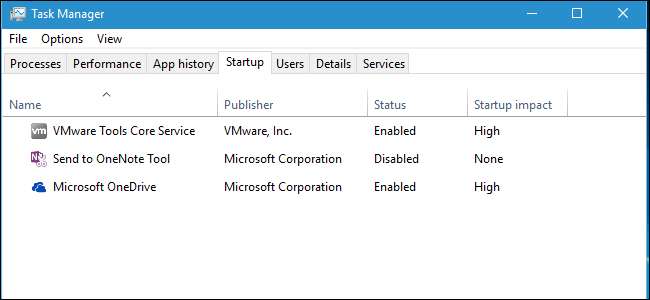
最後のBIOS時間を減らす方法
関連: PSA:コンピュータをシャットダウンせず、スリープ(または休止状態)を使用するだけです
この時間を0.0秒まで下げることは決してありません。そうした場合、それはバグであり、UEFIファームウェアが時刻を正しく報告していません。 UEFIファームウェアは、起動時にハードウェアを初期化するのに常に時間がかかります。必要なときにコンピューターをより速く準備したい場合は、 最善の策は、シャットダウンするのではなく、スリープ状態にすることです。 。
最後のBIOS時間は、かなり低い数値である必要があります。最近のPCでは、3秒程度が正常であることが多く、10秒未満であれば問題はないでしょう。コンピューターの起動に時間がかかり、数値が大きい場合(たとえば、30秒を超える数値)は、UEFIファームウェア設定に問題があり、PCの起動が速くなる可能性があります。
使用可能な設定はPCのハードウェアによって異なりますが、UEFIファームウェアの設定を微調整することで、時間を短縮できることがよくあります。たとえば、起動時にPCがロゴを表示しないようにすることができる場合がありますが、それは0.1秒または0.2秒しか短縮されない場合があります。あなたがしたいかもしれません 起動順序を調整する –たとえば、UEFIファームウェアが起動のたびにネットワークデバイスからの起動を試行する間5秒間待機している場合、ネットワークブートを無効にして、最後のBIOS時間を大幅に短縮できます。
他の機能を無効にすることも役立ちます。コンピュータが起動のたびにメモリテストまたは別の種類の電源投入時自己診断(POST)プロセスを実行しているように見える場合は、これを無効にすると、最後のBIOS時間が短縮されます。コンピュータに使用しないハードウェアがある場合(USBデバイスのみを使用する場合のPS / 2ポートやFireWireコントローラなど)、BIOSでこれらのハードウェアコントローラを無効にして、1〜2秒短縮できます。
もちろん、古いマザーボードを使用している場合は、速度が遅くなる可能性があります。アップグレードするだけで、最後のBIOS時間が短縮されます。
すぐに起動するのではなく、UEFIファームウェアが何をしているかを示す可能性があるため、起動プロセスに注意してください。 UEFIファームウェアで使用可能なオプションの詳細については、コンピューターのマニュアルを調べることをお勧めします。または、独自のPCを作成した場合は、マザーボードのマニュアルを確認してください。







